«Черный экран что делать» — типичный вопрос поисковому роботу, который я лично задавал несколько лет назад, когда только начинал осваивать компьютеры. Что делать, если при включении компьютера появляется черный экран, должен знать любой юзер, независимо от его стажа и крутизны. Так или иначе, все сталкиваются с этой проблемой, поэтому решение найти не очень сложно. И любой вам скажет, что «черный квадрат Малевича» вместо привычного экрана загрузки Windows – очень неприятное зрелище. Сегодня я расскажу, как избавиться от этой ошибки «мирового искусства», восстановив работу своего компьютера.
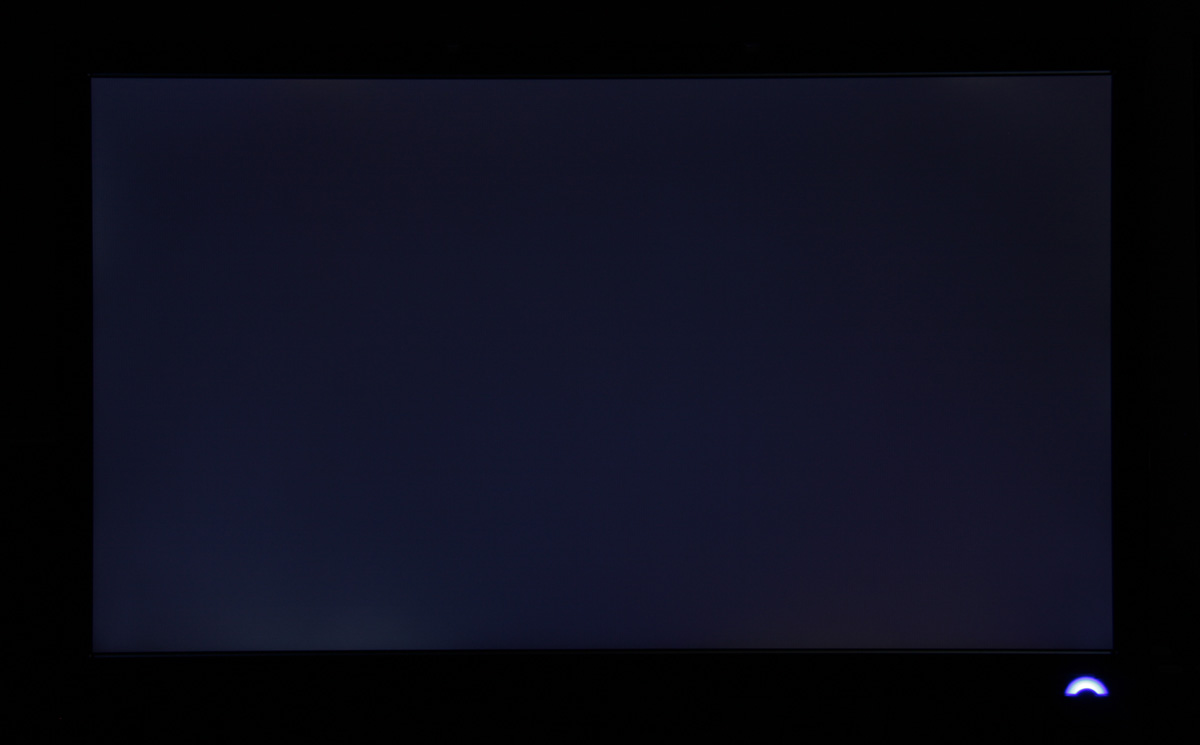
Система отказывается загружаться
Что делать, если на мониторе черный экран, не позволяющий Windows загружаться в нормальном режиме? Отсутствие привычного логотипа при включении – очень неприятный сюрприз, особенно, если вам срочно нужен компьютер.
Работает ли монитор?

Первым делом, проверьте, работает ли ваш монитор. Нередко, юзеры начинают устраивать панику на ровном месте и рядом с выключенным монитором. Если индикатор питания экрана моргает (у большинства моделей это выглядит именно так), а системник работает, как ему и положено, возможно, вы имеете дело с поврежденным VGA-кабелем или HDMI (если монитор и системник связаны через него). Само собой, вам потребуется его заменить. Не исключено, что корень проблемы заключается в самом мониторе, например, полетевшая матрица или сломанный разъем. По возможности, подключите к системному блоку другой моник или телевизор с аналогичным видеоразъемом. Тогда вы точно поймете, с чем имеете дело.
Проблемное железо
[adsense]
Аппаратная начинка вашей машины – важный фактор, который может вывести на монитор черный экран и ничего больше. Начнем с самого частого – выход из строя оперативной памяти.

При этом пострадать может лишь одна плашка, а не все сразу. В таком случае, вы вряд ли столкнетесь с темным экраном, но на убогую производительность компьютера вы точно обратите внимание. Если же все платы выйдут из строя, то это именно наш случай. Происходит это потому, что Windows не может скидывать временные файлы в никуда, поэтому машина зацикливается и глохнет. Но перед тем как бежать в магазин, я бы порекомендовал полностью вырубить системный блок от питания и прочистить его от пыли, вытаскивая поочередно все платы, продувая их слоты, а также заменить термопасту и смазать вентиляторы (если это требуется). Вполне возможно что после таких манипуляций ПК вновь оживет, так как пыль это злейший враг для любой техники (после воды конечно =D).
Если всё вышеперечисленное вы проделали, а компьютер вместо долгожданного «Добро пожаловать» показывает на мониторе черный экран- то возможно у вас сгорела видеокарта. Проверить это достаточно просто, особенно если в материнской плате имеется интегрированная видеокарта.(если нету, то понадобиться другая видяха с таким же интерфейсом. Подробнее об этом читайте здесь. Нужна она нам, что бы заменить ту, которая возможно перестала работать и проверить наши опасения.)

Выключаем компьютер от сети, извлекаем видеоадаптер из слота, и вставляем кабель от монитора во встроенный разъем видеоадаптера. Пробуем запустить компьютер. Если черный экран на мониторе пропал и компьютер загрузился, то (если есть желание: допустим вы играете в «тяжелые игры» или работаете с видеографикой) идите в магазин за новой видяхой.
Очень неприятно, когда виной всему – поврежденная материнская плата. Как мы знаем, именно на ней размещаются все компоненты ПК. На материнке полным-полно контактов, штырьков, дорожек и разъемов под платы. Естественно, все эти детали очень хрупкие, поэтому, при сборке/разборке системного блока соблюдайте осторожность. Малейшая царапина на жизненно важной дорожке платы вызовет перебой, в результате чего, этот жизненно важный сектор будет выведен из строя. Именно по этим причинам материнка может «не увидеть» процессор, оперативку, видеокарту… Соответственно, вы увидите на мониторе черный экран. Кстати, дорожки могут пострадать не только от царапин, но и от налипшей грязи. Мне не раз попадались компы, на которые страшно было смотреть без противогаза. Пыль усела так плотно, что иногда я просто удивлялся- как он вообще работал! Если все вышесказанное вам не помогло- рекомендую обратиться в сервисный центр для диагностики или вызвать на дом частного мастера. Отдадите 300-400 рублей и точно узнаете причину, из за которой при включении компьютера черный экран и больше ничего не показывает.

Неполадки программного уровня
Что делать если на компьютере черный экран возникает через пару минут после работы. Причем, машина может включаться нормально, а затем выдавать свое «фирменное блюдо». Знайте, что это сказывается проблема внутри операционной системы. Windows не может работать вечно, рано или поздно полетит реестр или важные системные папки, что приведет к коллапсу. Помните о том, что вы легко можете подцепить вирус, который любит пошалить и помотать нервы. Обычные юзеры порекомендуют просто переустановить Windows, но мы поставим иную цель – вернуть былую работоспособность. Кстати, очень часто люди сталкиваются также и с синим экраном смерти. Подробнее об этом читайте здесь.

Восстановление системы
Это стандартная функция Windows, которая позволяет выполнять откат, то есть, возвращает компьютер в прошлое, где он работал нормально. Открываем эту функцию через Пуск – Все программы – Стандартные – Служебные – Восстановление системы.
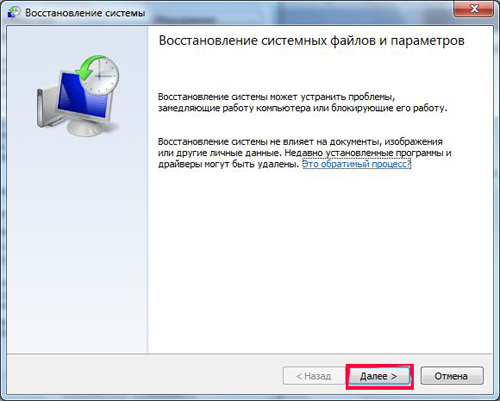
Затем клацаем «Далее».
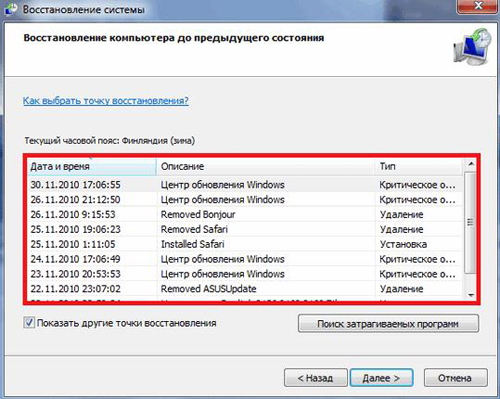
В новом окошке вы увидите все системные события, которые внесли определенные изменения в работу операционки. Это системные точки, которые можно откатить. Выбираем нужную точку (дату, на момент которой с ПК все было в порядке) и «Далее». Затем система переспросит вас еще раз и «Готово».
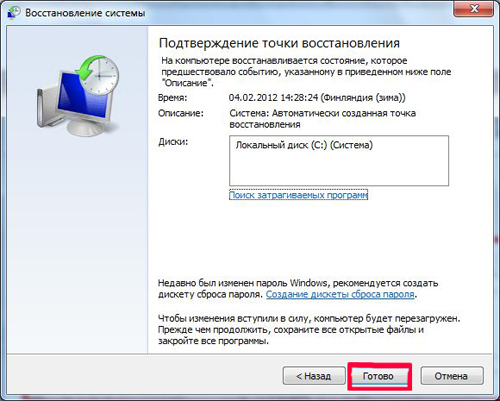
Восстановление начнется во время перезагрузки. Компьютер будет включаться чуть медленней, это означает, что Windows выполняет тот самый откат. Кстати, ваши личные файлы – музыка, видео, картинки не пострадают!
Откат драйвера
Черный экран на мониторе может появиться из-за «корявого» драйвера видеокарты. Не говоря уже о том, что видеокарта может просто полететь, но это уже совсем другая история, описанная чуть выше. Под словом «косячный» будем понимать либо пиратский, либо слишком новый, в любом случае, он не подошел и наделал дел с нашей видюшкой. Аналогичный откат можно провернуть и с этим драйвером, но только через Диспетчер устройств. (Компьютер –Свойства системы – Диспетчер устройств).
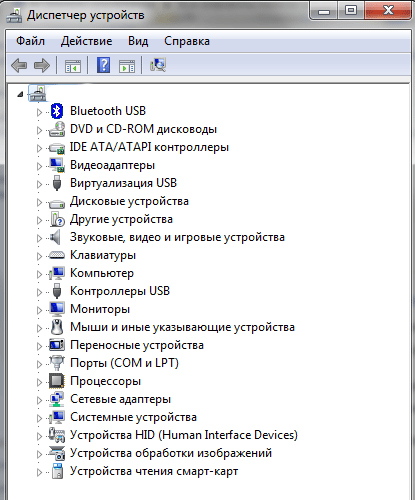
Здесь показана вся аппаратура, сосредоточенная на материнской плате. Находим видеоадаптер и открываем его подкатегорию, затем щелкаем по видюхе правой кнопкой мыши и «Свойства».
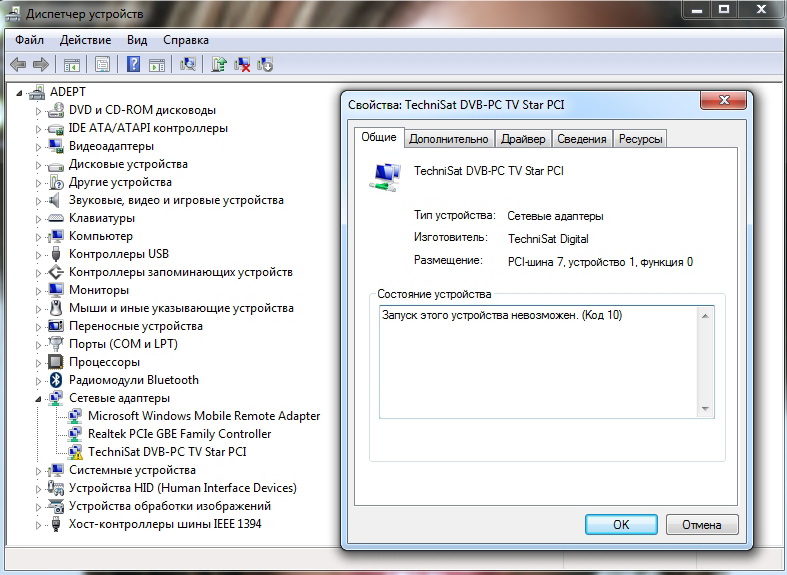
Такую процедуру можно проворачивать с любыми устройствами, а не только с видеокартами. Перейдите на вкладку «Драйвер» и выберите «Откатить». Процедура пройдет быстро, не забудьте перезагрузиться!
Безопасный режим
Но как быть, если ПК совсем не включается? Описанные способы не потеряют своей ценности, поскольку мы всегда можем зайти в Windows через безопасный режим. При включении машины клацайте по клавише F8, затем появится такой экран.

Выбираем соответствующее название и ждем. Операционка загрузится в упрощенном режиме с упрощенным интерфейсом. Затем, вы, как ни в чем не бывало, выбираете один из двух способов отката и действуете, как обычно!
На посошок
«Черный экран, что делать» — очередной вопрос компьютерной грамотности, который отошел в небытие. Теперь вы знаете, как правильно вести себя с черным экраном при включении компьютера. Не стесняйтесь, задавайте вопросы и всегда помогайте ближнему своему! Всем добра!


при черном экране заходим в меню пуск. дальше читать не стал
не нашел такого. Наверное вы что то перепутали или не так прочитали.
Согласен, все для рядового юзера тут описано, хорошая статья.
По большому счету не каждый специалист определит, что с компом. Чаще — материнская плата или память. Тут под рукой надо иметь спикер, чтобы послушать, че мать говорит. Если уже ничего не говорит, то проверить состояние конденсаторов. Если вздутые, то на выброс мать. А вот если новая, то по гарантии в СЦ.
когда врубаю комп и идёт загрузка виндуса,монитор становится чёрным и дальше не катит
Экран черный.На нем ничего не видно7какой может быть выбор7
БИОС ведь показывает. Разве с повреждённой видеокартой это возможно?
Играл в игру GTA 5 и выключился монитор, чёрный экран.При перезапуске компьютера всё так же остался чёрный экран.Видеокарта MSI GTX 1050, материнская плата AsRock h55m-le PCI express 2.0,процессор intel core i5 750.,10 ГБ ОЗУ, блок питания на 450 W.